小伙伴们你们知道PPT怎么做一个刮刮乐效果的猜谜动画呢?今天小编很乐意与大家分享PPT刮刮乐效果的猜谜动画教程,感兴趣的可以来了解了解哦。
我们根据文本框的大小来设置自己想要的形状,点击工具栏中的插入按钮,然后选择形状选项,形状选项下方有很多不同的形状。
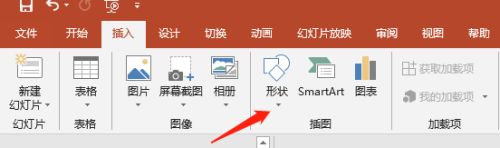
如图所示,我们可以选择长方形,可以横放,也可以按照我们文本的方向来竖直放置,或者我们也可以选择其他自己需要的形状。
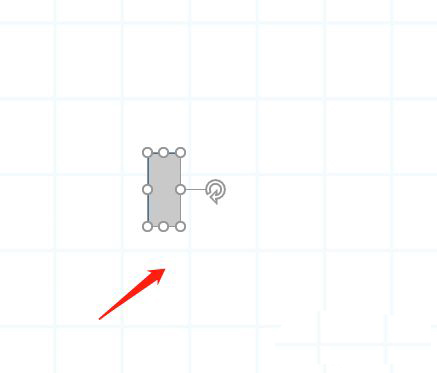
选好之后,因为我们需要用这个形状来盖住咱们刚才的文字,我们要右键点击这个形状,选择置于顶层,这样的话,将这个形状放在刚才文本框的上面,文本框的内容就看不到了。
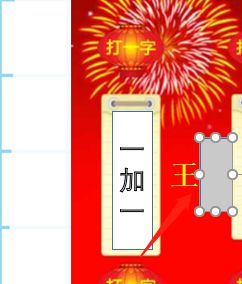
设置完成之后,我们需要点击这个形状选择工具栏中的动画按钮,我们需要选择是退出下方的擦除选项,然后选择方向,可以自己不向顶部,也可以自顶部向底部,然后给他选择一个显示的效果。
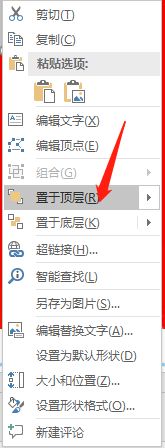

这里我们可以根据需求选择非常慢,也可以选择快速的打开,选择他的开始模式,点击时,当我们点击鼠标的时候,就能够看到这个文本框中的颜色,慢慢的退出,然后就形成了一个刮开的效果。
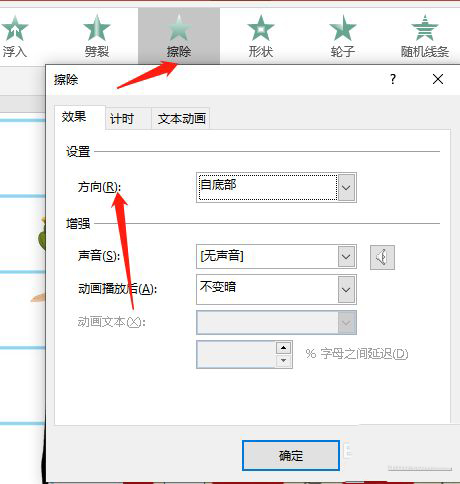
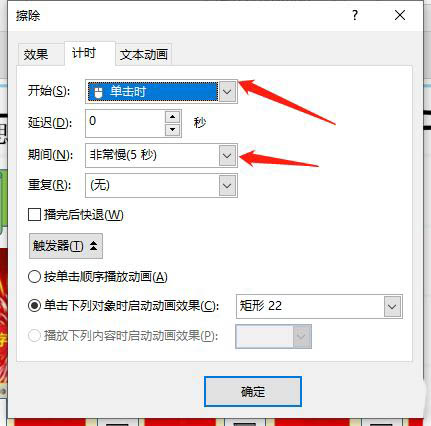
以上就是PPT做一个刮刮乐效果的猜谜动画的技巧,希望大家喜欢哦。


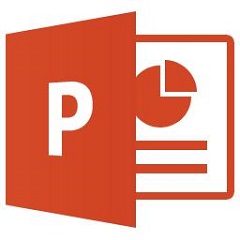
 植物大战僵尸无尽版
植物大战僵尸无尽版 口袋妖怪绿宝石
口袋妖怪绿宝石 超凡先锋
超凡先锋 途游五子棋
途游五子棋 超级玛丽
超级玛丽 地牢求生
地牢求生 原神
原神 凹凸世界
凹凸世界 热血江湖
热血江湖 王牌战争
王牌战争 荒岛求生
荒岛求生 第五人格
第五人格 香肠派对
香肠派对 问道2手游
问道2手游




























